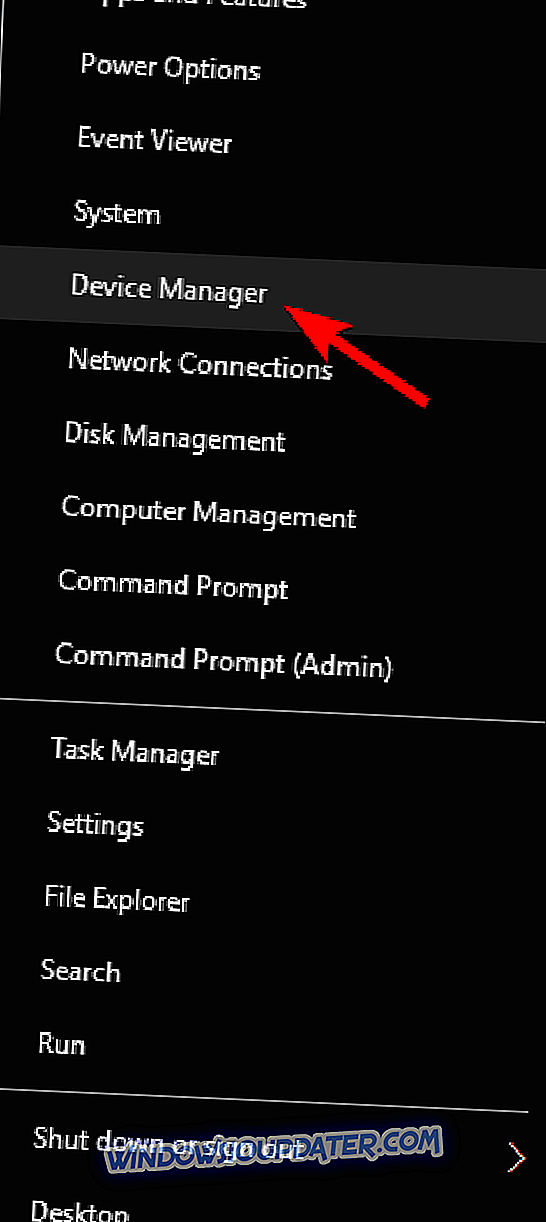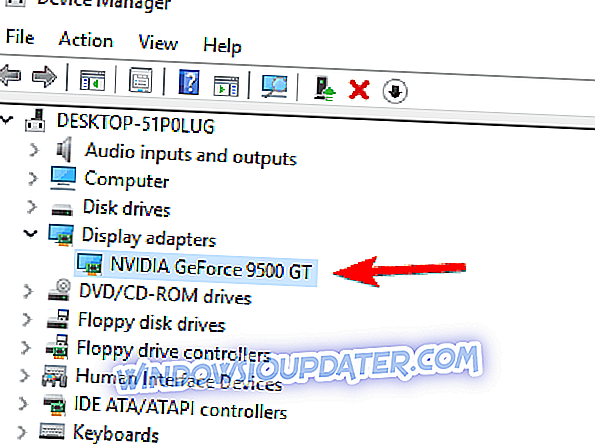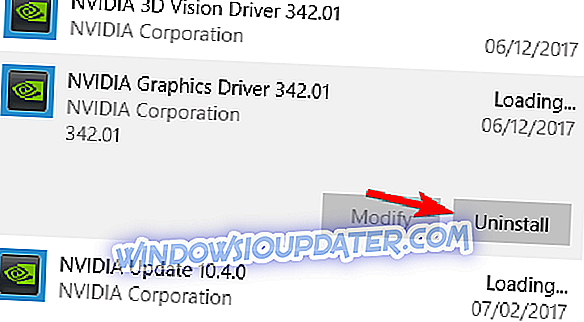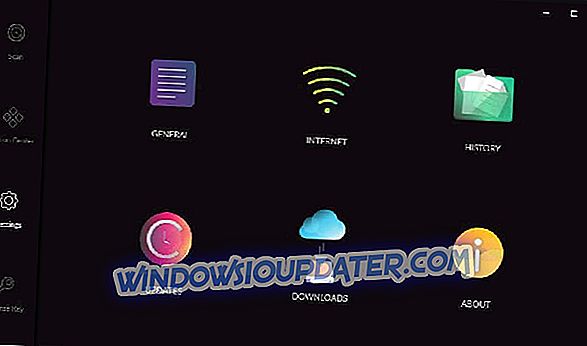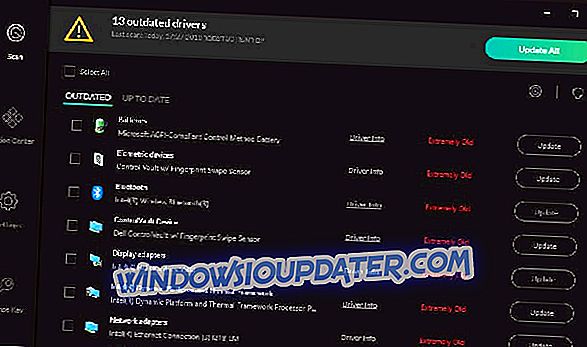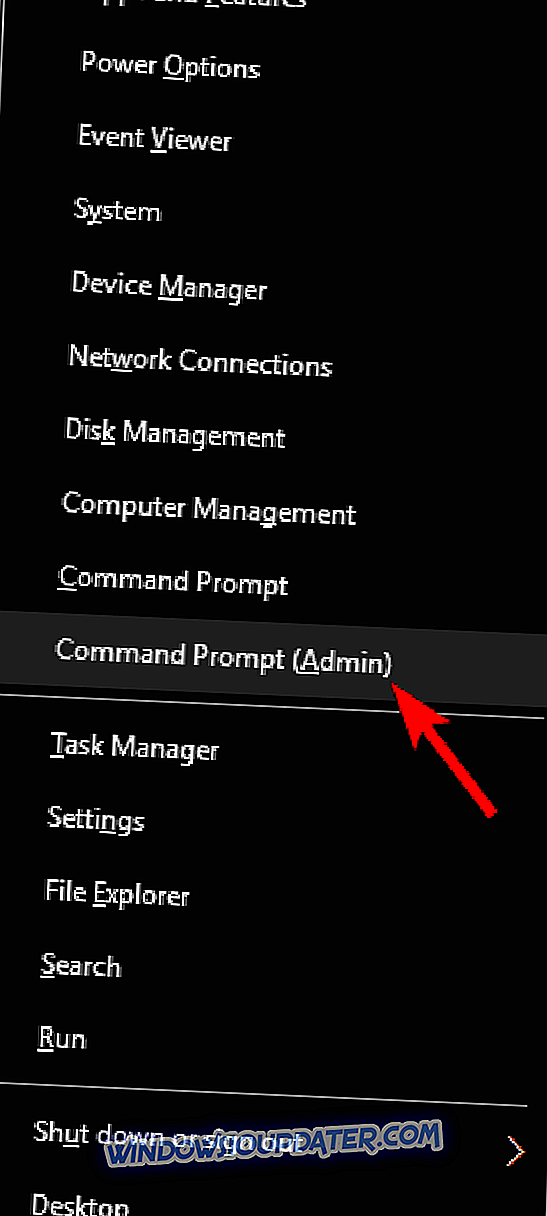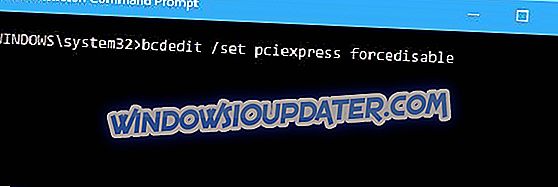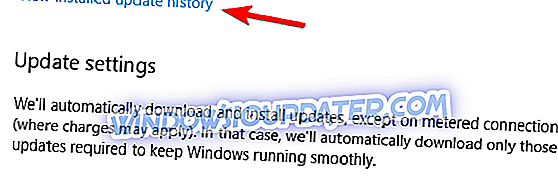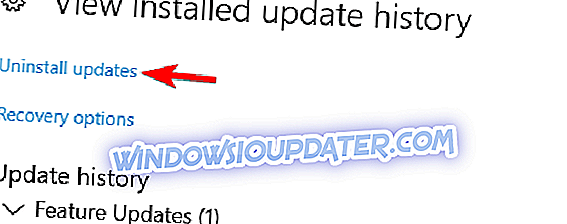Kad grafik anda adalah salah satu komponen perkakasan yang paling penting pada PC anda. Malangnya, ramai pengguna melaporkan masalah dengan kad grafik mereka dan menurut mereka kad grafik Nvidia mereka tidak dikesan pada Windows 10.
Kad grafik Nvidia tidak dikesan pada Windows 10, bagaimana untuk memperbaikinya?
Kad grafik anda adalah salah satu komponen perkakasan yang paling penting pada PC anda, tetapi ramai pengguna melaporkan masalah dengan grafik Nvidia mereka. Bercakap mengenai isu, pengguna melaporkan masalah berikut:
- Kad riba tidak dikesan komputer riba - Isu ini biasanya berlaku dengan komputer riba, dan jika anda menghadapi masalah ini, anda perlu memastikan bahawa anda menggunakan grafik khusus.
- Nvidia GPU tidak dapat mengesan Windows 10 - Jika anda menghadapi masalah ini, kad grafik anda tidak dapat disambung dengan betul. Di samping itu, pastikan anda menyemak sama ada pemandu anda terkini.
- Kad grafik tidak dikesan dalam Pengurus Peranti, BIOS - Ramai pengguna melaporkan bahawa kad grafik mereka tidak dikesan dalam Pengurus Peranti. Ini biasanya disebabkan oleh pemandu yang tidak serasi jadi pastikan untuk mengemas kininya. Jika kad grafik anda tidak dikesan dalam BIOS, mungkin kad grafik anda tidak disambung dengan betul.
- Kad grafik Nvidia tidak dapat dikesan selepas kemas kini pemandu - Jika masalah ini mula muncul selepas kemas kini pemandu, anda mungkin dapat membetulkan masalah hanya dengan melancarkan kembali ke versi sebelumnya pemandu.
- Kad grafik Nvidia tidak digunakan - Ini adalah satu lagi masalah umum yang dilaporkan pengguna. Untuk memperbaikinya, pastikan untuk mencuba beberapa penyelesaian kami.
- Kad grafik Nvidia tidak berfungsi Windows 10 - Ramai pengguna melaporkan bahawa kad grafik Nvidia mereka tidak berfungsi sama sekali dalam Windows 10. Untuk membetulkannya, anda mungkin perlu menyemak konfigurasi BIOS anda. Di samping itu, ia juga disyorkan untuk mengemas kini BIOS anda.
Penyelesaian 1 - Pastikan bahawa kad grafik anda tidak dilumpuhkan
Kadang-kadang masalah ini boleh berlaku jika kad grafik anda dilumpuhkan dalam Pengurus Peranti. Untuk melihat sama ada kad anda dilumpuhkan, lakukan perkara berikut:
- Tekan Windows Key + X untuk membuka Power User Menu dan pilih Device Manager dari senarai hasil.
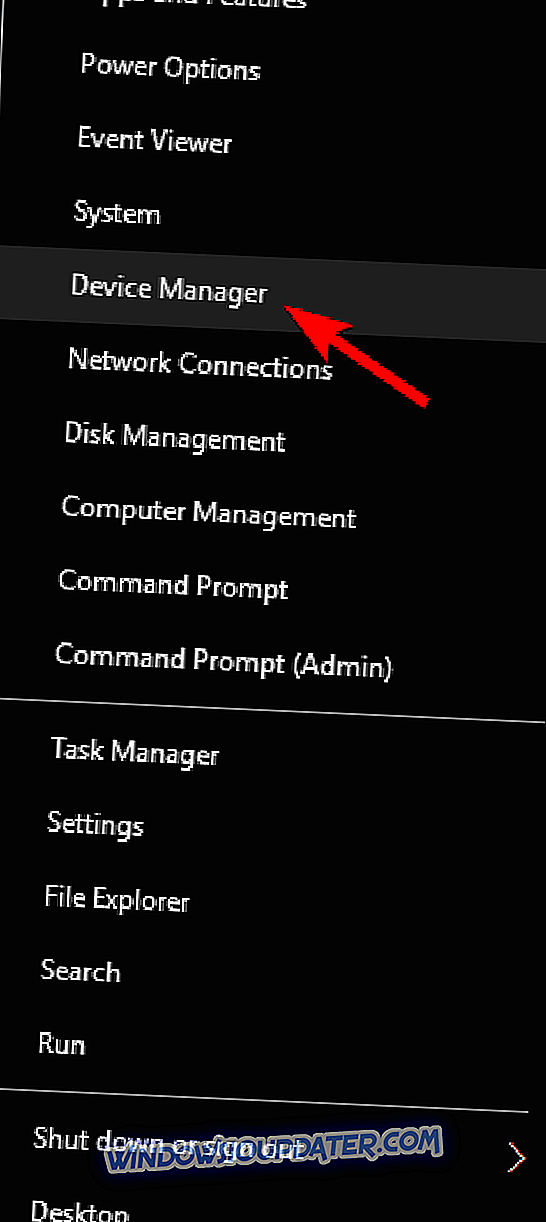
- Setelah Pengurus Peranti dibuka, cari kad grafik anda dan klik dua kali untuk melihat sifatnya.
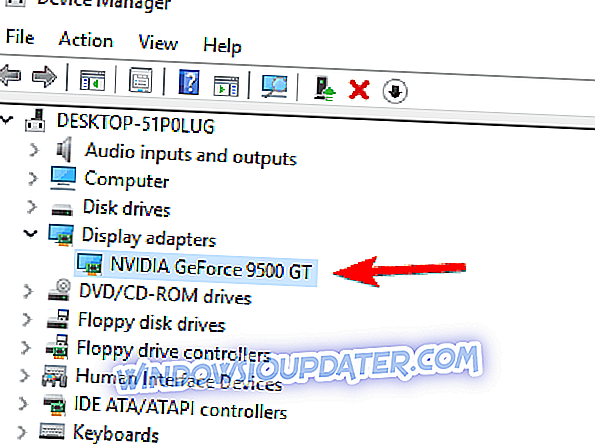
- Pergi ke tab Pemandu dan klik butang Dayakan . Sekiranya butang tersebut hilang, bermakna kad grafik anda diaktifkan.
Penyelesaian 2 - Pasang pemacu Nvidia terkini
Kemas kini pemandu secara manual
Jika kad grafik Nvidia anda tidak dikesan pada Windows 10, anda boleh membetulkan masalah itu dengan memuat turun pemacu terkini untuk peranti anda. Sebelum melakukan itu, pastikan anda menyahpasang semua pemandu Nvidia sebelumnya yang anda ada. Untuk melakukannya, ikuti langkah berikut:
- Buka apl Tetapan dan pergi ke bahagian Apps .

- Cari pemandu Nvidia, dan padam semua perisian yang berkaitan dengan Nvidia. Cukup klik perisian yang anda mahu alihkan dan pilih Nyahpasang .
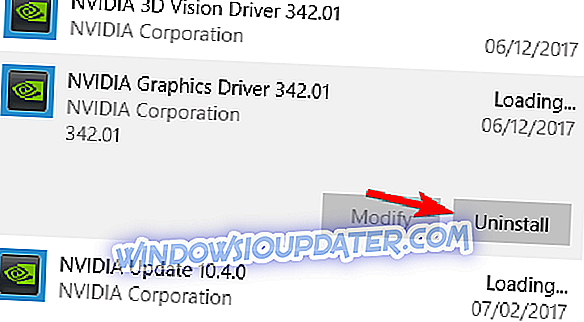
- Ikut arahan pada skrin untuk mengeluarkan pemandu.
Sebagai alternatif, sesetengah pengguna mencadangkan untuk menggunakan alat Display Driver Uninstaller untuk memadamkan pemacu Nvidia sepenuhnya dari PC anda. Selepas anda mengalihkan pemandu Nvidia melawat laman web Nvidia dan muat turun pemacu terkini untuk kad grafik anda. Apabila memasang pemandu pastikan untuk memilih pilihan pemasangan Segar.
Kemas kini pemandu secara automatik
Untuk mengelakkan kerosakan PC dengan memasang versi pemacu yang salah, kami mencadangkan untuk melakukannya secara automatik dengan menggunakan alat khusus: DriverFix .
Alat ini direka untuk Windows 10, yang diluluskan oleh Microsoft dan Norton Antivirus untuk mengemas kini PC anda dengan Pemacu Windows yang betul. Berikut adalah panduan ringkas mengenai cara melakukannya.
- Muat turun dan pasang DriverFix
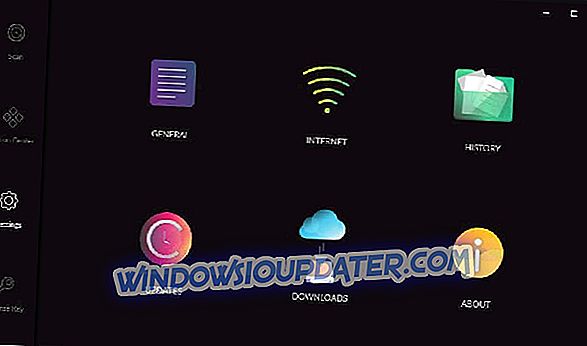
- Sebaik sahaja dipasang, program ini akan segera mengimbas dan mengenal pasti Windows Drivers yang belum selesai atau hilang.
DriverFix membandingkan PC anda dengan pangkalan data Awan 18 juta pemacu Windows dan mencadangkan kemas kini yang betul. Apa yang perlu anda lakukan ialah tunggu sehingga imbasan selesai.

- Apabila selesai imbasan, anda akan mendapat laporan lengkap mengenai pemandu terkini yang terdapat di PC anda. Semak senarai dan lihat jika anda ingin mengemas kini setiap pemandu secara individu atau sekaligus. Untuk mengemas kini satu pemandu pada satu masa, klik pautan 'Kemaskini' bersebelahan dengan nama pemandu. Atau cukup klik butang 'Kemas kini semua' untuk memasang semua kemas kini yang disyorkan secara automatik.
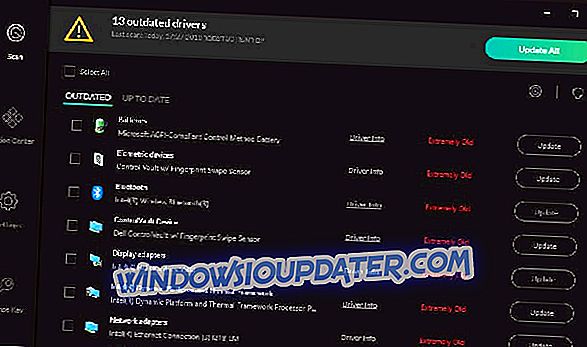
Nota: Sesetengah pemandu perlu dipasang dalam berbilang langkah supaya anda perlu memukul butang 'Kemaskini' beberapa kali sehingga semua komponen dipasang.
Penafian : beberapa ciri alat ini tidak percuma.
Walaupun memasang pemandu terbaru biasanya merupakan penyelesaian terbaik, kadang-kadang pemandu terkini boleh mempunyai masalah tertentu, dan jika itu kes kami sangat menasihati untuk memasang versi lama pemandu Nvidia untuk kad grafik anda.
Penyelesaian 3 - Pastikan Unit Pemprosesan Grafik diskret diaktifkan dalam BIOS
Sekiranya anda mempunyai grafik bersepadu dan diskret, Windows anda mungkin tidak dapat mengesannya melainkan anda teruskan dari BIOS. Untuk melakukannya, ikuti langkah berikut:
- Semasa but komputer anda terus menekan F2 atau Del untuk memasukkan BIOS.
- Apabila anda memasukkan BIOS, anda perlu mencari ciri dGPU dan tetapkannya ke Diaktifkan . Ciri ini sepatutnya terdapat dalam seksyen Chipset> dGPU Configuration .
Pengguna melaporkan bahawa selepas membolehkan dGPU di BIOS isu itu telah ditetapkan sepenuhnya. Ingatlah bahawa pilihan ini kadangkala dipanggil grafik boleh ubah, jadi perhatikannya. Untuk arahan terperinci bagaimana untuk mengakses BIOS dan bagaimana untuk membolehkan grafik dGPU / switchable, kami mengesyorkan agar anda menyemak manual motherboard anda.
Penyelesaian 4 - Gunakan Prompt Perintah
Beberapa pengguna melaporkan bahawa pemandu Nvidia tidak dapat mengesan kad grafik, dan anda boleh membetulkan masalah ini dengan menggunakan Command Prompt. Untuk melakukannya, ikuti langkah berikut:
- Buka Prompt Perintah sebagai pentadbir. Anda boleh melakukannya dengan menekan Windows Key + X dan memilih Command Prompt (Admin) dari menu.
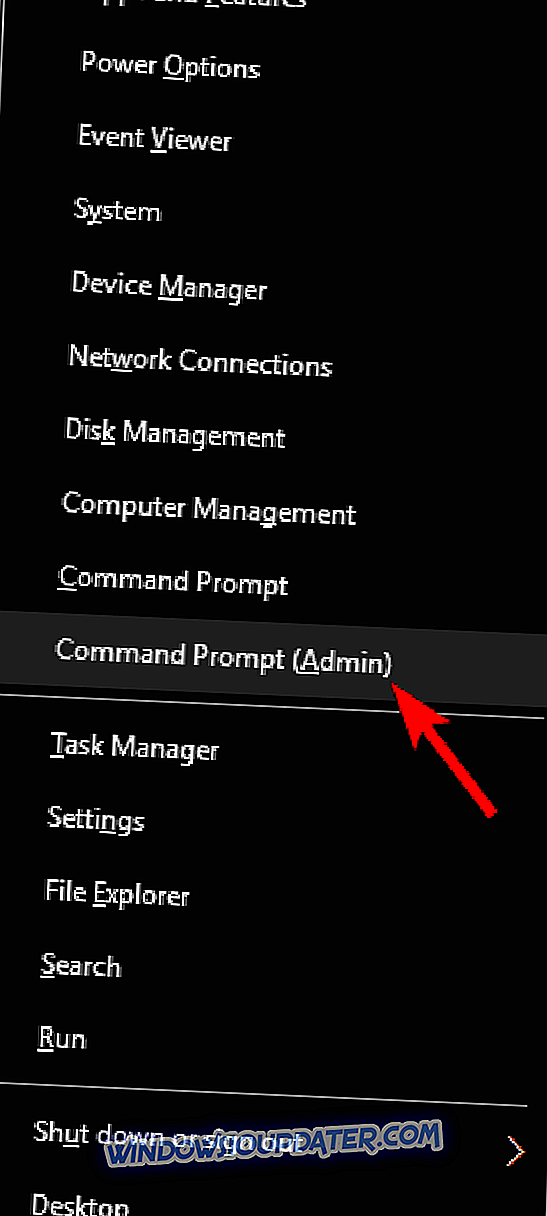
- Setelah Command Prompt terbuka masukkan bcdedit / set pciexpress dipaksa dan tekan Enter untuk menjalankannya.
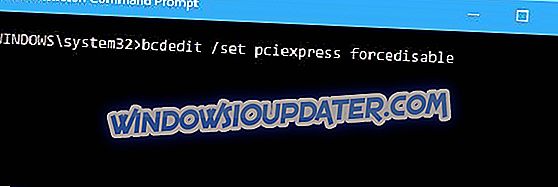
- Tutup arahan arahan dan cuba pasang semula pemandu anda.
Penyelesaian 5 - Kemas kini BIOS anda
BIOS bertanggungjawab terhadap perkakasan anda, dan dengan mengemas kini BIOS anda, anda membenarkan motherboard anda berfungsi dengan perkakasan baru. Pengguna melaporkan bahawa selepas mengemaskini BIOS mereka masalah dengan kad grafik Nvidia telah ditetapkan. Kita perlu menyebutkan bahawa mengemaskini BIOS kadang-kadang boleh menjadi prosedur yang berpotensi berbahaya, oleh itu gunakan berhati-hati untuk mengelakkan kerosakan kekal. Untuk arahan terperinci tentang cara mengemas kini BIOS anda, pastikan untuk memeriksa manual motherboard anda.
Beberapa pengguna melaporkan bahawa reflashing BIOS mereka, walaupun dengan versi terkini yang dipasang, telah menyelesaikan masalah ini. Walaupun anda mempunyai versi terkini BIOS yang dipasang, anda mungkin perlu melakukan kemas kini sekali lagi untuk menyelesaikan ralat ini. Sekiranya anda memerlukan lebih banyak maklumat, pastikan anda menyemak artikel kami mengenai bagaimana untuk memancarkan BIOS anda.
Penyelesaian 6 - Periksa sama ada kad grafik anda disambung dengan betul
Kadang-kadang Windows 10 tidak dapat mengenali kad grafik anda jika ia tidak disambungkan dengan betul. Untuk membetulkan masalah ini, pastikan kad grafik anda dipasang dengan betul. Anda juga mungkin mengeluarkannya dan memasangnya sekali lagi dan semak apakah itu membetulkan masalah itu.
Isu berkaitan kad grafik Nvidia yang lain
Terdapat banyak masalah lain yang berlaku semasa menggunakan grafik Nvidia sebagai GPU. Anda mungkin telah menemui mereka semasa menggunakan Windows 10. Anda boleh mencari perbaikan dengan menyemaknya di bawah:
- Bunyi hilang selepas memasang pemacu grafik Nvidia
- Isu dengan webhelper.exe dihasilkan oleh grafik Nvidia
- Wawasan 3D Nvidia tidak disokong oleh penyesuai paparan utama
- Windows 10 tidak dapat mengesan monitor kedua
Perhatikan bahagian "Perbaiki" kami untuk melihat pembaikan terbaru yang berkaitan dengan kemungkinan isu dan kesilapan grafik Nvidia. Beritahu kami jika terdapat masalah lain yang tidak diketahui oleh komuniti supaya kami dapat membantu mereka memperbaikinya.
Jika anda masih mempunyai masalah dengan perkakasan anda atau anda hanya mahu mengelakkannya untuk masa depan, kami mengesyorkan anda memuat turun alat ini (100% selamat dan diuji oleh kami) untuk memperbaiki pelbagai masalah PC, seperti kegagalan perkakasan, tetapi juga kehilangan fail dan perisian hasad.
Penyelesaian 7 - Nyahpasang kemas kini terkini
Beberapa pengguna melaporkan bahawa kemas kini tertentu menyebabkan masalah ini pada PC mereka. Sekiranya masalah ini muncul selepas kemas kini Windows, anda perlu mencari kemas kini terkini dan mengalih keluarnya. Untuk melakukannya, ikuti langkah berikut:
- Buka aplikasi Tetapan dan pergi ke bahagian Kemas Kini & keselamatan .

- Klik pada Lihat sejarah kemas kini yang dipasang .
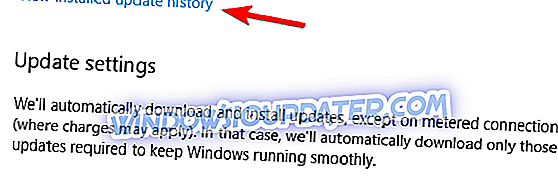
- Pilih kemas kini Uninstall .
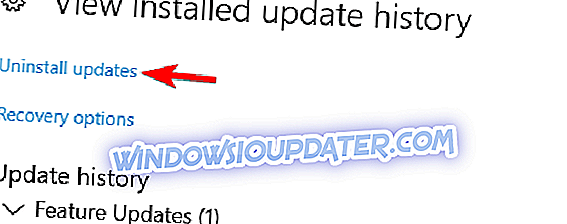
- Senarai kemas kini yang dipasang akan muncul. Sekarang klik dua kali kemas kini untuk mengeluarkannya.
Jika mengalih keluar kemas kini menyelesaikan masalah, anda perlu menyekat kemas kini daripada memasang semula. Untuk melihat cara melakukannya, pastikan untuk menyemak panduan kami tentang bagaimana untuk mencegah Windows daripada memasang kemas kini tertentu.
Seperti yang telah kami sebutkan, kad grafik anda adalah salah satu komponen perkakasan yang paling penting, dan jika Windows 10 tidak dapat mengenalinya pasti akan cuba beberapa penyelesaian kami.